目次
- Car TV Mate/Pro/Maxの違い
- コメント
Car TV Mate/Pro/Maxの違い
これらの違いについては、公式では以下の様に書かれている。
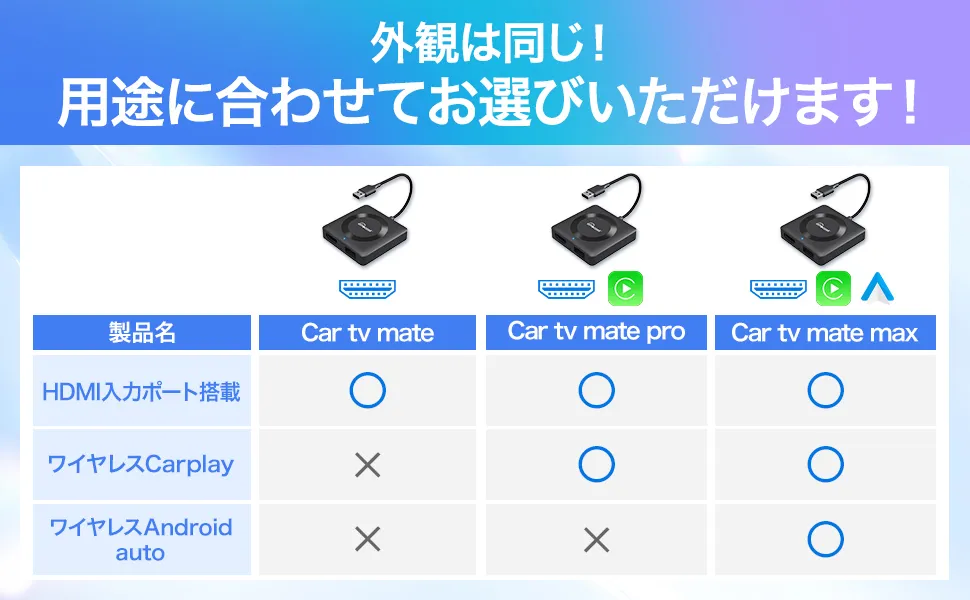
ProはCarPlayを、MaxはAndroid autoを無線化するとされており、値段は若干だけ高いため、これは必要か否かが悩む点かと思う。
管理人の動作環境は、iPhoneSE第二世代で、ProでもMaxでもない最低グレードのCar TV Mateを使用。これらを2025年式ノアハイブリッドのディスプレイに接続して、FirestickTVでYoutube等を見ているだけで、ProやMaxの使用経験はないため信憑性には欠けるかもしれない。
Carplayとミラーリング
Car TV Mateは有線CarPlayに対応しているナビ(ディスプレイ)に使用でき、有線CarPlayを無線化出来るようにするとされている。ナビ自体が有線(USB)もしくは無線(Bluetooth)CarPlayに対応しているのであれば、これを付けなくてもスマホをそのままUSBに差したり、Bluetoothでナビに接続すればCarplayは使用できる。
無線での接続方法はスマホのBluetoothをONにしてナビに接続し、ベアリングを行うことで自動的に無線CarPlayが接続される。CarPlay画面の終了はナビ画面では出来ないっぽいので、スマホの設定画面→一般→CarPlayをOFFにする必要がある。
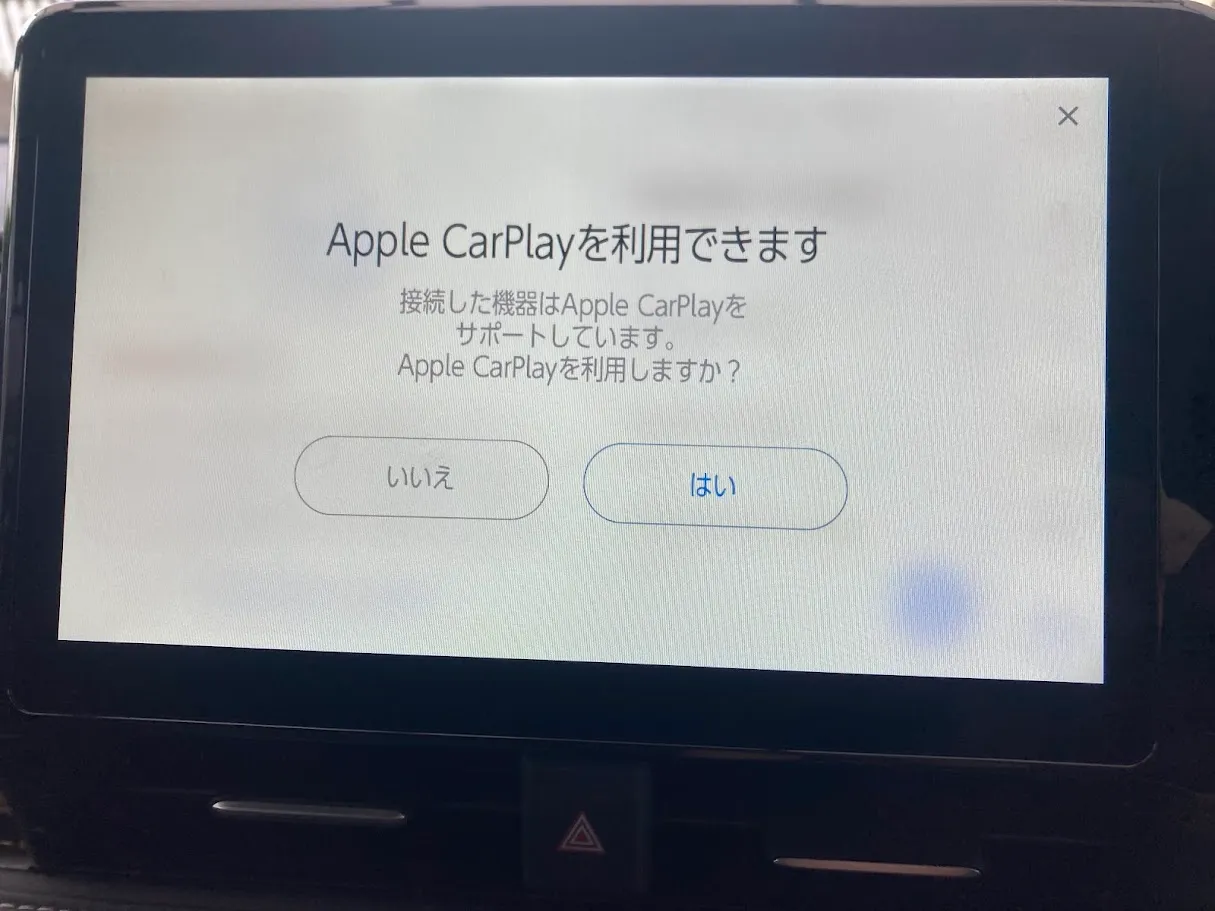
CarPlayはディスプレイをスマホの画面のように使える機能であるが、一部のアプリしか動かず、アマプラ、ネトフリと言った動画アプリは使えないため、実用性はいまいち。

スマホの画面をそのまま映すのはミラーリングであり、ミラーリングはナビのHDMI端子からのHDMIケーブルをアップル純正HDMI変換ケーブルを介してスマホにつなげる。HDMI変換ケーブルからは別に電源供給用のUSBケーブルをつなぐ必要がある。
この直つなぎだと数年前からYoutube以外の動画が著作権がどうたらみたいなエラーで見れなくなっているので、Car TV Mateを間に挟んだりして行う方がいいのかもしれない。(※本製品のミラーリング機能を使用するには、スマートフォンがDP(DisplayPort)規格に対応している必要があります。iPhoneの場合はApple公式のHDMIケーブル、Androidスマートフォンの場合は弊社のHDMIケーブルをご使用ください。iPhoneは15以上が必要とのこと。)
つまり、スマホ画面をナビに映し出せたとしても、CarPlayでは動画は見れず、ミラーリングではYoutube以外のほとんどの動画が見れない。FirestickTVをHDMIポートに差す方法は見れるけど、車が動くと見れなくなる。
そこで確実のなのが、TVキャンセラー機能も併せ持つCarTVMateとFireStickTVを使った方法というわけ。
Car TV Mate

接続方法は説明書の通り、まずナビ下の電源供給用ではなくデータ転送用のUSBにCarTVMateを差す。
そのあと、CarTVMateをアップグレードするために、iPhoneならCarTVMateのWi-Fiネットワーク(AUTO-xxxx)に接続し(パスワード88888888)、次に、iPhoneのブラウザに192.168.1.101を入力し「アップデート」をタップする。
このWi-Fiはインターネット未接続であり、この目的以外には使用されないと思われる。
次に、FireStickTVをCarTVMateのHDMI端子に接続する。すると、インターネットに接続するように言われるので、車内Wi-Fiを月1680円とかで契約していればそのWi-Fiを、していないならスマホのインターネット共有をONにしてデザリングを開始する。

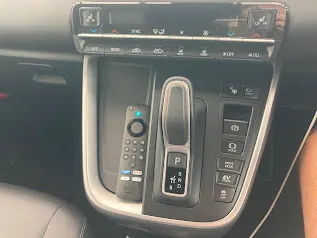
ネットさえつながっていれば、FireStickTVの案内に従ってアマプラやネトフリにログインして動画を閲覧するだけ。
ProやMaxとの違いは?
こうしてProやMaxを使用せずにノーマルCarTVMateでつないでみてわかったこととして、ワイヤレスCarPlayにしてくれるProやMaxは必要ないという結論に至った。
ナビがもともとワイヤレスに対応していればpro等を買う必要はないし、有線にしか対応していないナビをこのProを使って無線にしてCarPlayを使ったとしても、CarPlayで使えるアプリはいまいちすぎて、ナビに標準搭載されている地図とかでも別にいいのではと思ってしまうためである。
すなわち、Pro等を選ぶのに適している人は、有線のCarPlayしか対応していないナビを使っており、ナビ標準の地図とかではなく、スマホの画面ではなくナビの画面でCarPlayを介してGoogleMapを見たいといった特定の要望がある人向けと言える。
ノア2025のディスプレイオーディオはBluetoothでの無線CarPlayに対応しており、ワイヤレスで自分のスマホのGoogleMapをディスプレイに表示させることができるため、Proは不要だった。
HDMI接続
トヨタのディスプレイオーディオ下のHDMI端子に機器を接続することで音楽や映像を取り込めると説明書にはある。
HDMIで接続後、タッチパネルのオーディオマークをクリックし、オーディオ選択からHDMIを選べばOKとある。
コメントor補足情報orご指摘あればをお願いします。
- << 前のページ
- 次のページ >>

